Či už si ambiciózny hobby fotograf alebo skúsený grafický dizajnér, posledné úpravy môžu robiť rozdiel medzi dobrým a skvelým obrázkom. V tomto návode sa dozvieš, ako pomocou Camera-Raw filtra zdokonaliť posledné detaily vo svojom portréte v Photoshop. Poďme sa priamo ponoriť do jednotlivých krokov a preskúmať možnosti, ktoré tento mocný filter ponúka.
Najdôležitejšie poznatky
- Camera-Raw filter je vynikajúci nástroj na doladenie obrázkov.
- Funkcie pre jas, kontrast a dynamiku ti umožnia výrazne zlepšiť kvalitu tvojho portrétu.
- Dodatočné efekty ako zrnenie pomáhajú obrázkom pôsobiť živšie a umeleckejšie.
Podrobný návod
Najprv sa musíme uistiť, že všetky vrstvy v tvojom obraze sú spojené. Stlač kombináciu klávesov Command + Option + Shift + E. Týmto spôsobom vytvoríš novú vrstvu, ktorá kombinuje všetky úpravy a detaily tvojej predchádzajúcej práce.
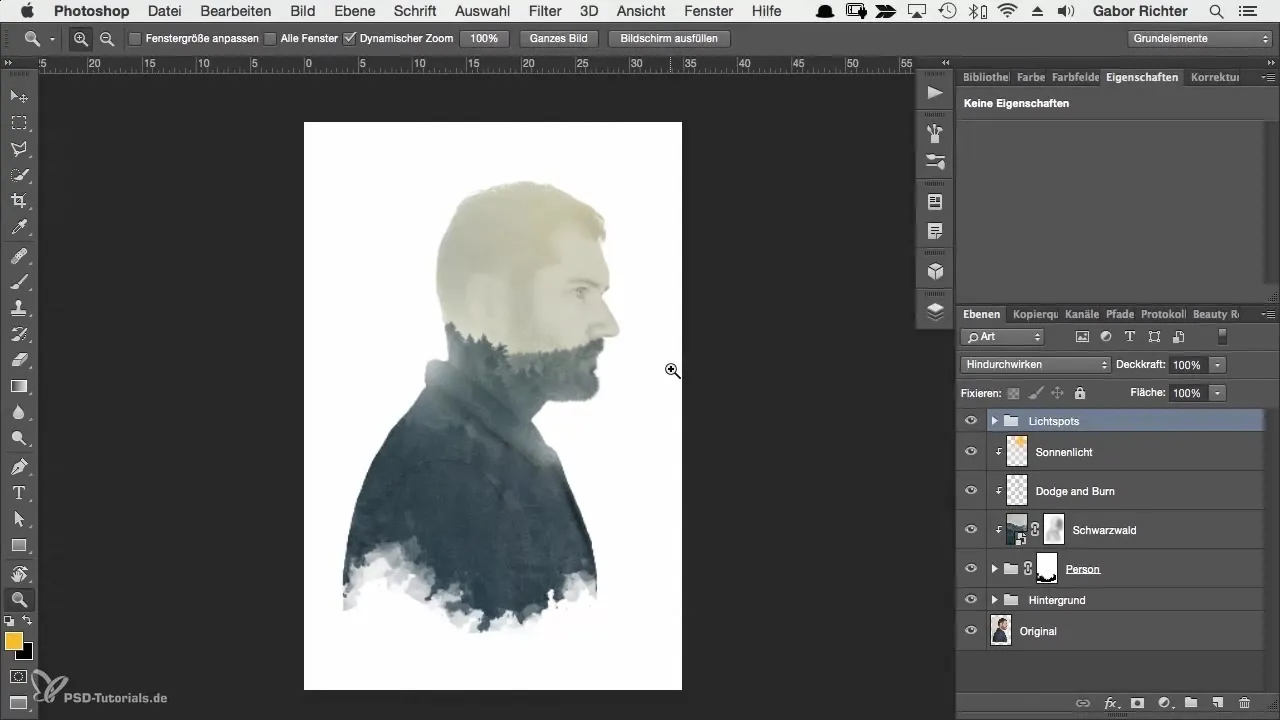
Teraz, keď sú všetky vrstvy zhrnuté, je čas použiť Camera-Raw filter. V menu prejdite na Filter a potom vyberte Camera Raw Filter. Týmto sa otvorí nové rozhranie, ktoré ti ponúka množstvo možností pre úpravy.
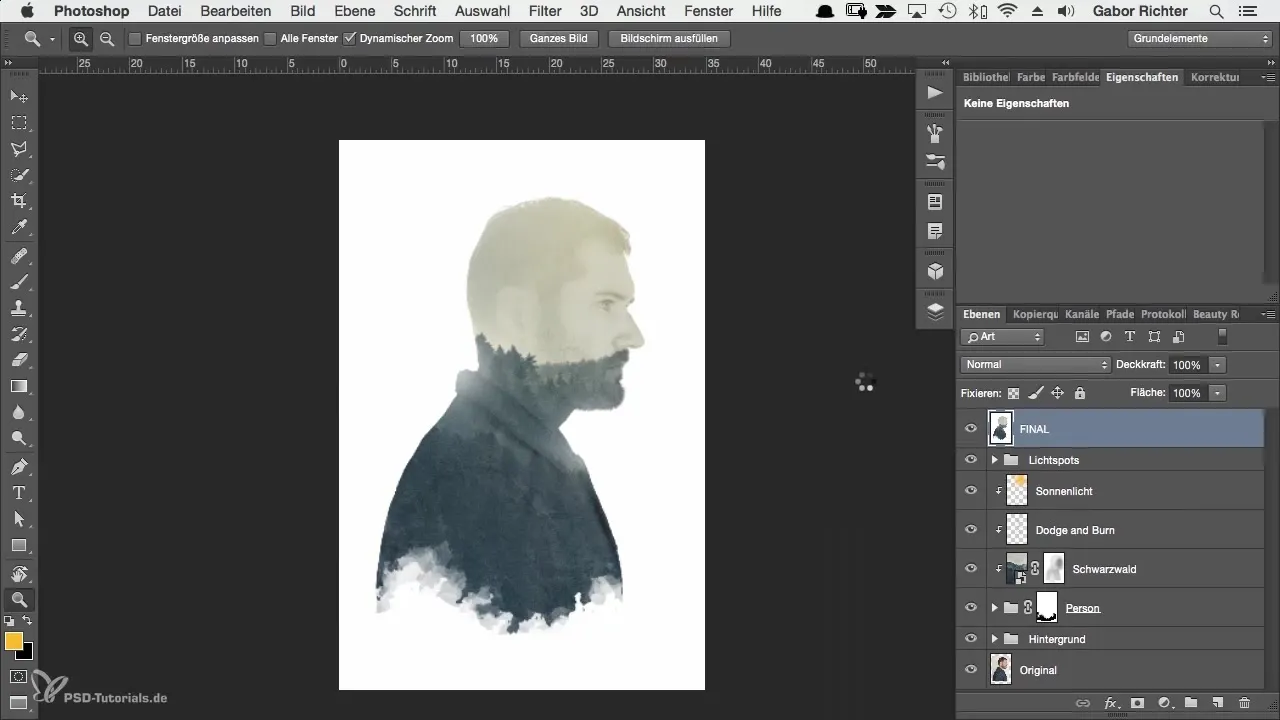
Ak chceš do obrazu vniesť viac jasnosti, posuň jazdec jasnosti doprava. Mierne zvýšenie o +9 spôsobí, že kontúry sa stanú intenzívnejšími bez ovplyvnenia kvality obrázku. Sleduj, ako sa ostrosť tvojich detailov zvyšuje.
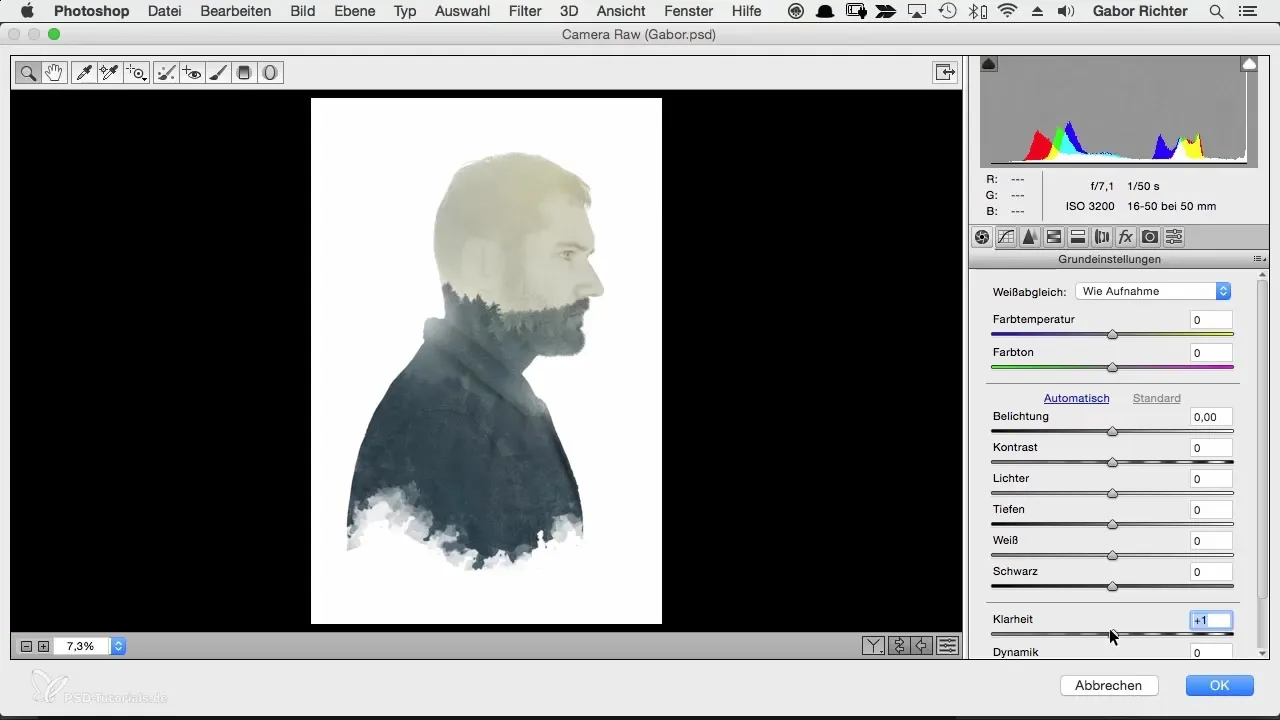
Ďalším krokom je overiť farebnú teplotu. Ak chceš zachovať pocit slnečného svetla alebo možno vytvoriť chladnejšiu, večernú atmosféru, môžeš farebnú teplotu upraviť podľa svojich predstáv. V tomto prípade zostaneme pri neutrálnej.
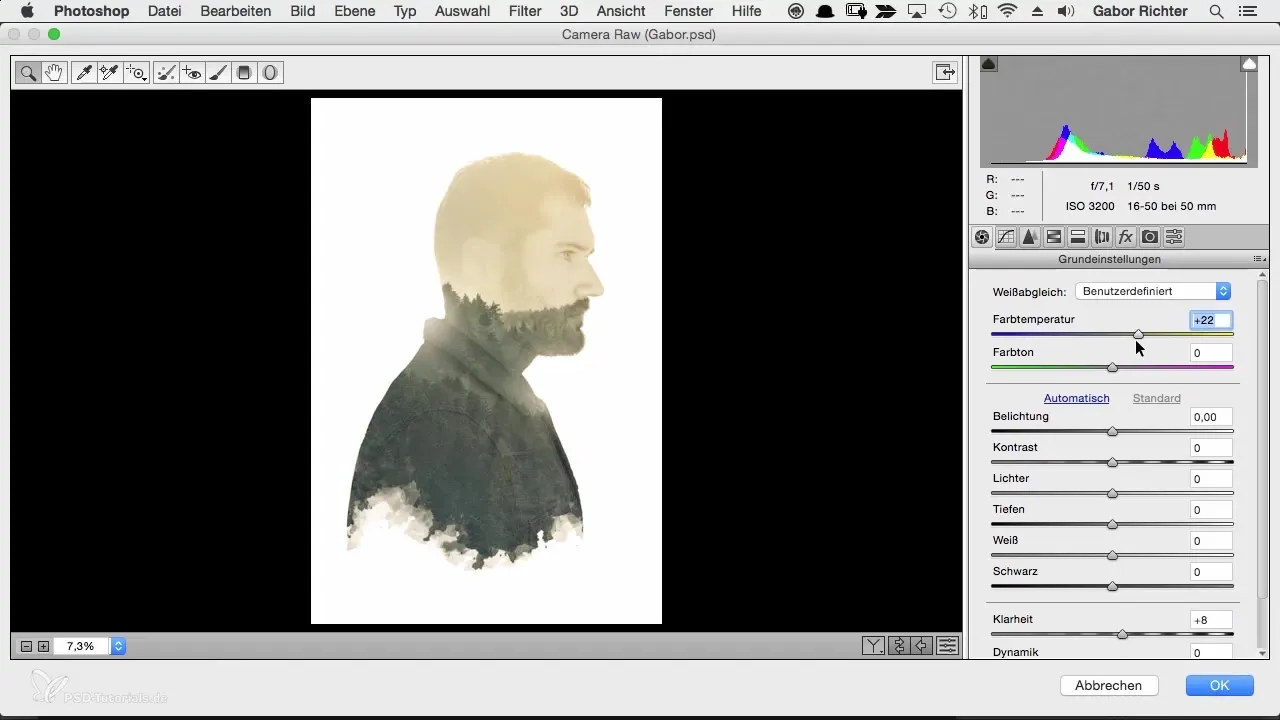
Optimalizácia kontrastu je taktiež dôležitá. Posuň jazdec kontrastu doprava, aby si zvýšil dynamiku a hĺbku obrázku. Trochu viac kontrastu vnesie životnosť bez toho, aby sa obraz preťažil.
Teraz by si sa mal zamerať aj na dynamiku. Táto funkcia sa líši od sýtenia tým, že posilňuje iba menej prítomné farby. Posuň jazdec dynamiky podľa potreby a sleduj, ako sa účinok mení, čo portrét robí živším.
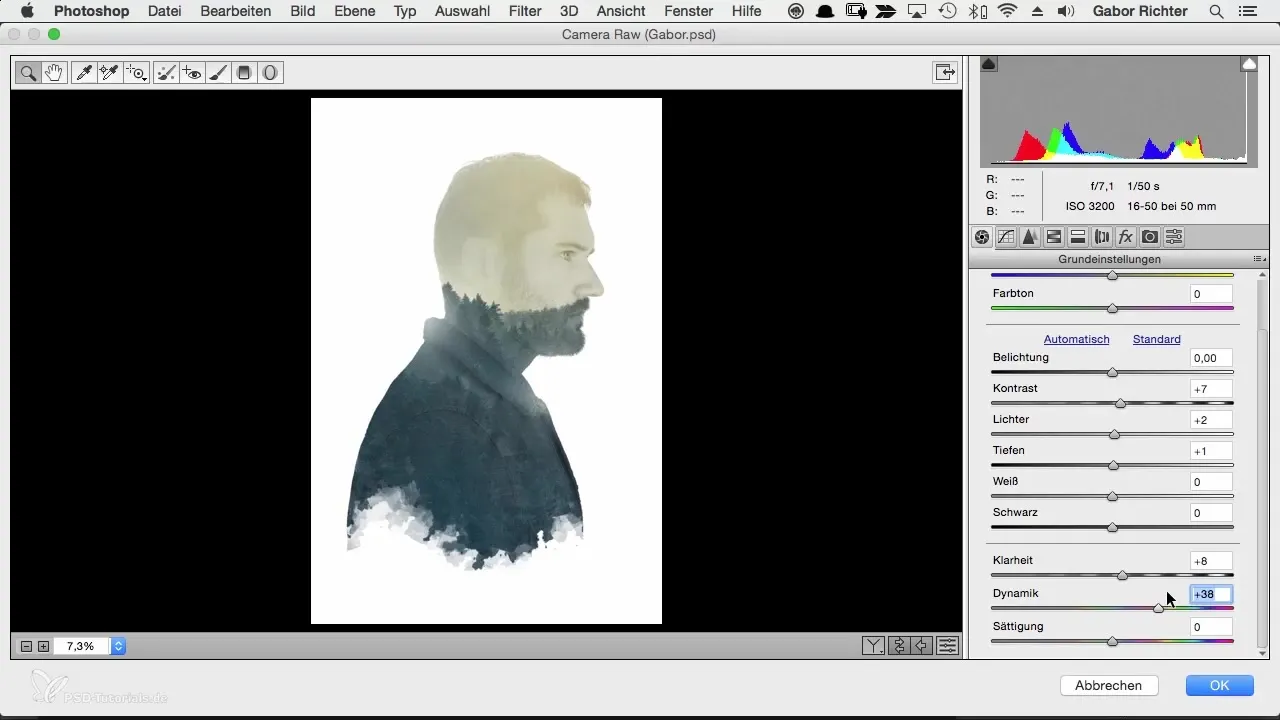
Ďalším krokom môže byť opatrné zaostrenie celého obrázku. Vyber jazdec zaostrenia a nastav ho približne na +20 až +30, aby si dosiahol jemné zaostrenie, ktoré obraz nepreprodukuje.
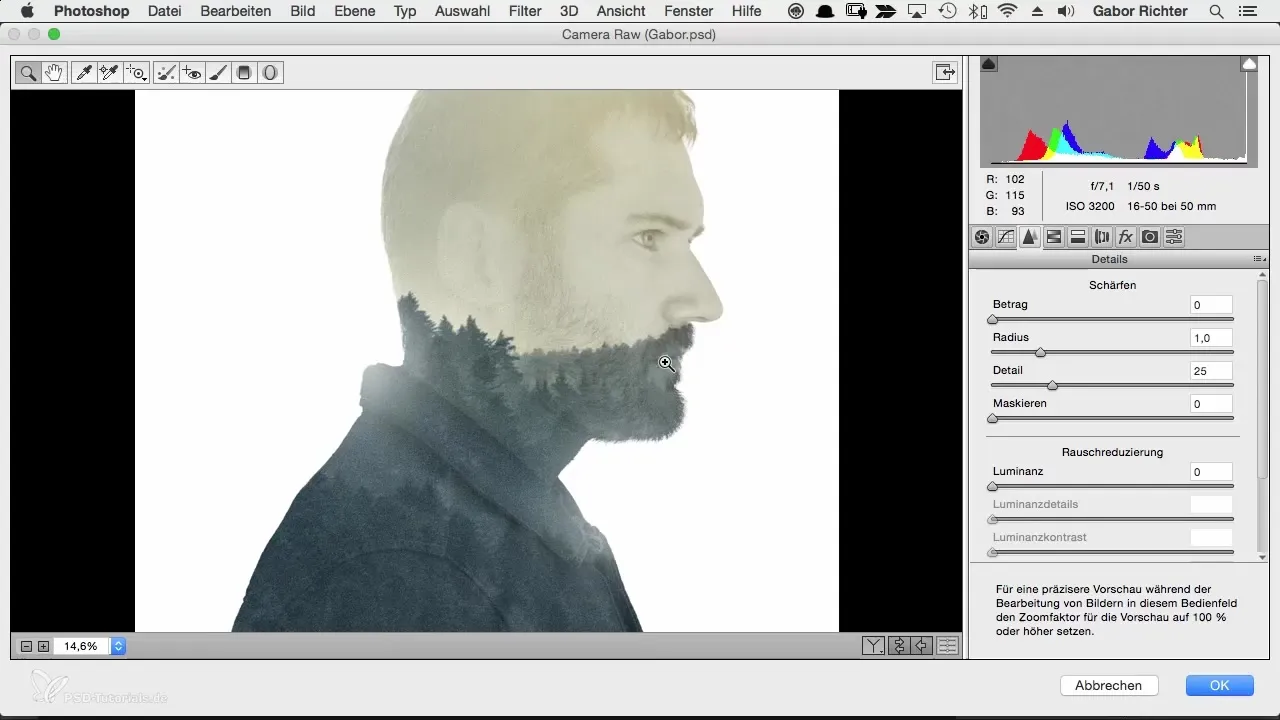
Teraz prichádza efekt zrnenia. V záložke efekty nájdeš možnosť pridať nejaké zrnenie. To môže obrázku dodať zaujímavú textúru a celkovo ho urobiť umnejším.
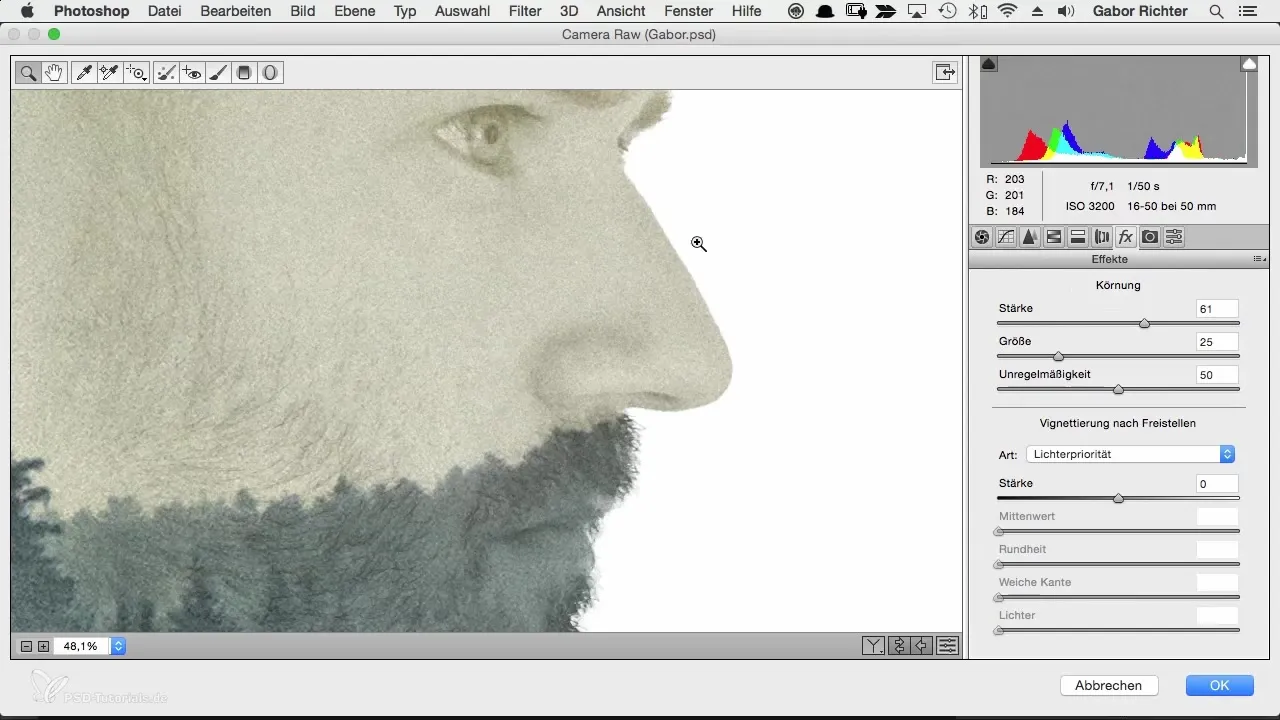
Experimentuj so zrnením, aby si dosiahol požadované výsledky. Najmä pri portréte charakteru môže pridané zrnenie harmonicky zapadnúť do prostredia a celkový obraz urobiť živším.
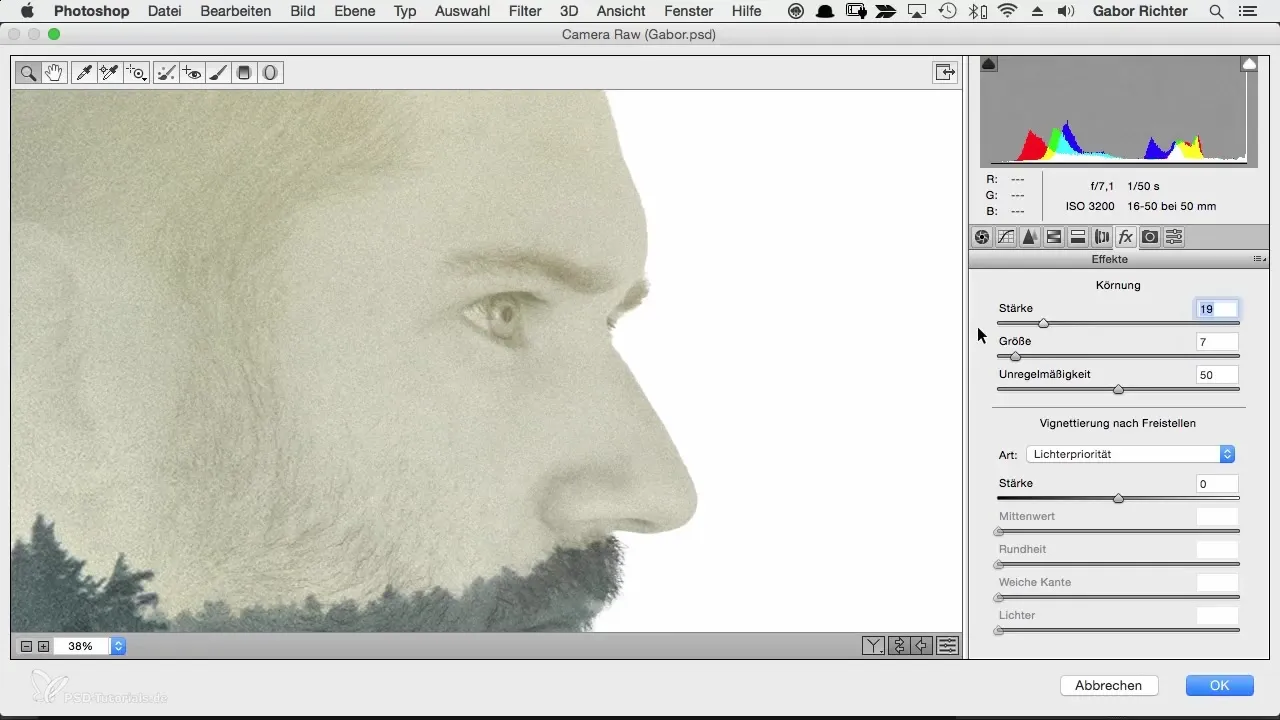
Ak si so svojimi úpravami spokojný, klikni na OK, aby si aplikoval Camera-Raw filter. Nezabudni skontrolovať rozdiel medzi pred a po obrázku. Dokončenie by malo ukázať cítilný, pozitívny rozdiel v kvalite obrazu.
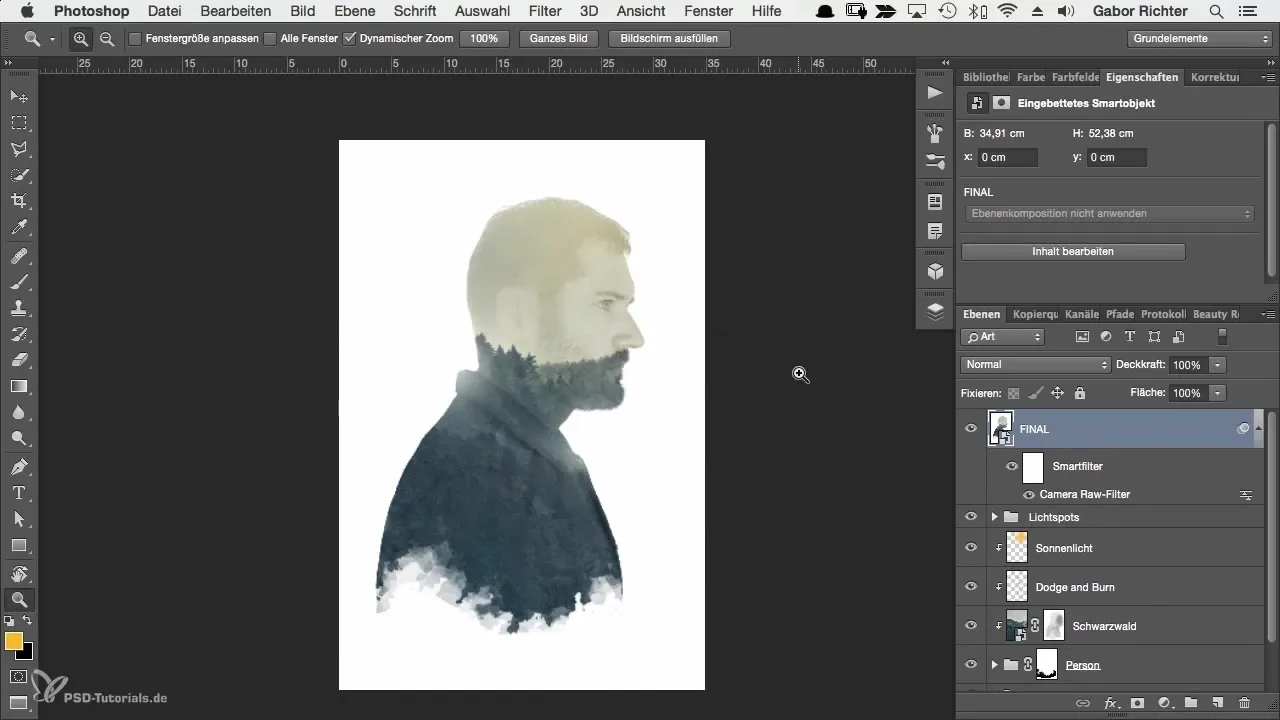
Tak, teraz je tvoj portrét na novej úrovni. Celý proces by ti mal nielen dodať dôveru vo svoj obraz, ale aj rozšíriť tvoje schopnosti v práci s Photoshopom.
Zhrnutie - Doladenie kreatívnych portrétov v Photoshop
V tomto návode si sa naučil, ako ti Camera-Raw filter pomôže dodať posledný šmrnc tvojmu portrétu. Či už ide o jasnosť, kontrast alebo atraktívne zrnenie — máš nástroje na dosah, aby si dosiahol ohromujúce výsledky.
Často kladené otázky
Kako aktivujem Camera-Raw filter?Otvorte menu „Filter“ a zvoľte „Camera Raw Filter“.
Čo robí jazdec jasnosti?Jazdec jasnosti zosilňuje kontúry, čím sa detaily stávajú jasnejšími.
Prečo by som mal pracovať s dynamikou?Dynamika zosilňuje menej prítomné farby, zatiaľ čo sýtenie zosilňuje všetky farby rovnako.
Koľko zrnenia je ideálne?To závisí od osobného vkusu, mierne množstvo môže obrázku dodať živší vzhľad.
Kako prispôsobím ostrosť obrazu?Použi jazdec zaostrenia v Camera-Raw filtri na jemnejšie definovanie obrazu.


